MAC系统关闭SIP系统完整性保护

M 芯片mac电脑在安装软件的时候经常会遇到 “xxx”因为出现问题而无法打开。请与开发者联系,以确定“xxx”可以配合Macos版本使用。您可能需要重新安装应用程序。请务必安装适用于该应用程序和Macos的任何可用更新。点按“报告”以查看更详细的信息,并将报告发送给 Apple。”如下图
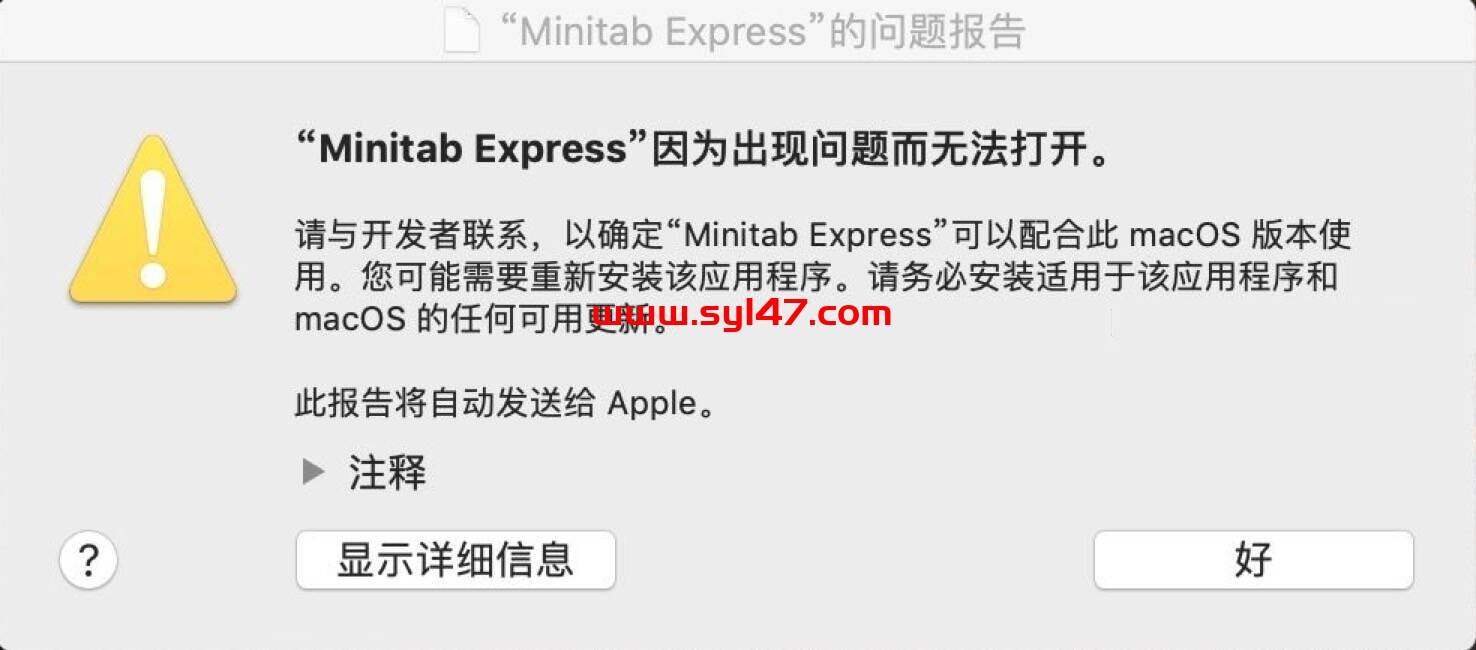
这可能是你的Mac电脑sip系统完整性没有关闭,M1芯片mac电脑如何关闭sip呢?这里小编为大家整理了苹果M1芯片Mac电脑关闭SIP教程一起来看看吧!
苹果 M 芯片Mac电脑SIP关闭教程
1、苹果 M Mac关机状态下长按开机键,直到出现设置后松开,进入恢复模式。

2、点击继续
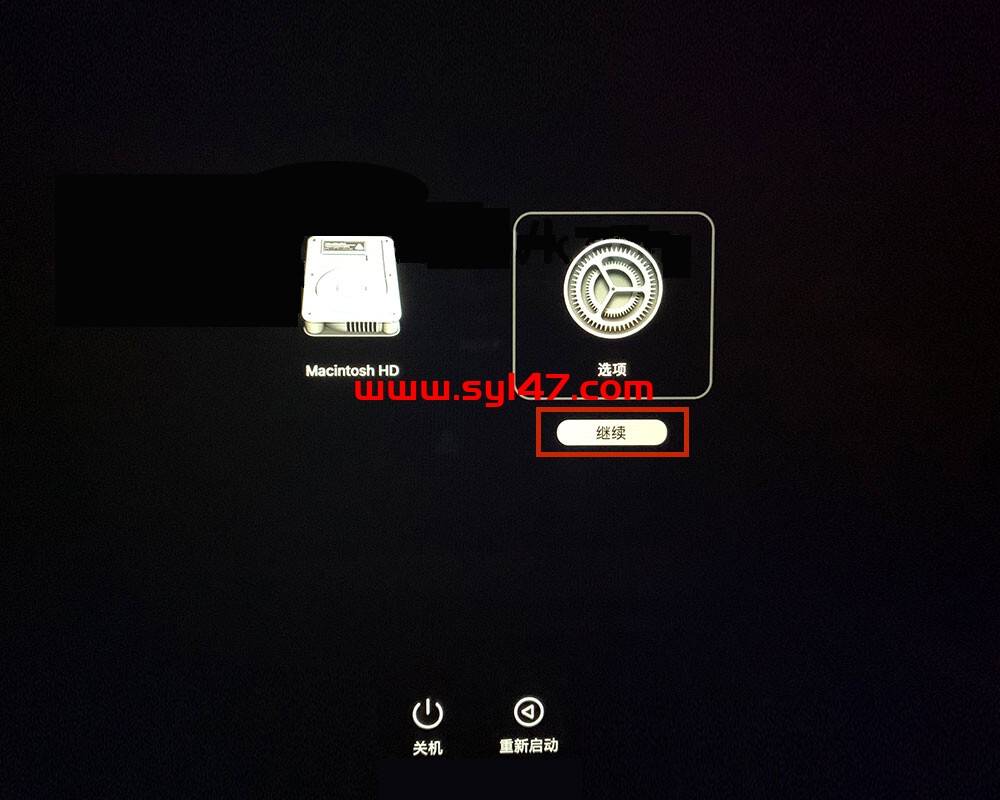
3、点击实用工具>点击终端,如图:
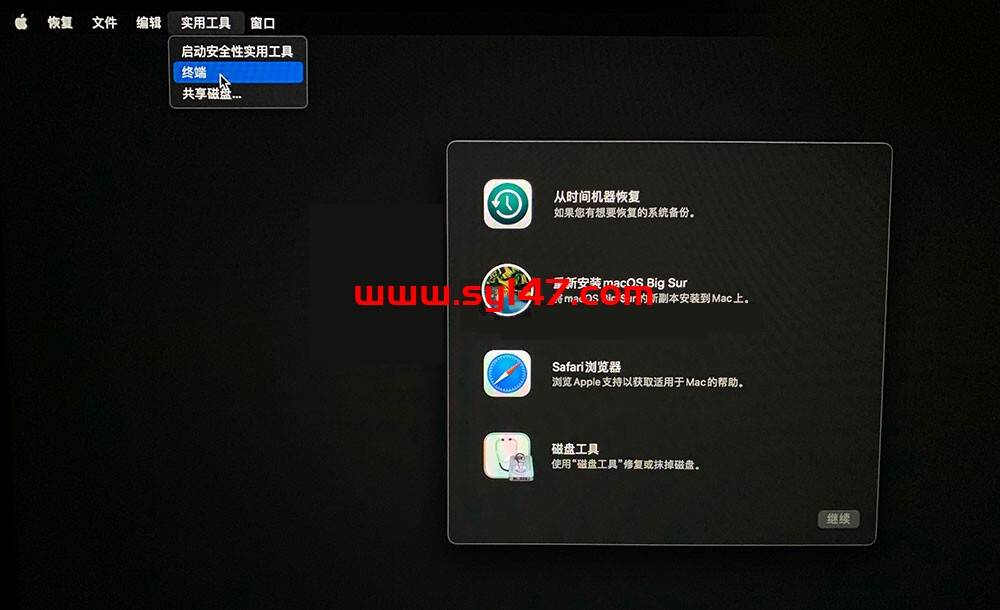
4、终端内输入命令:csrutil disable然后回车执行(注意中间有个空格)
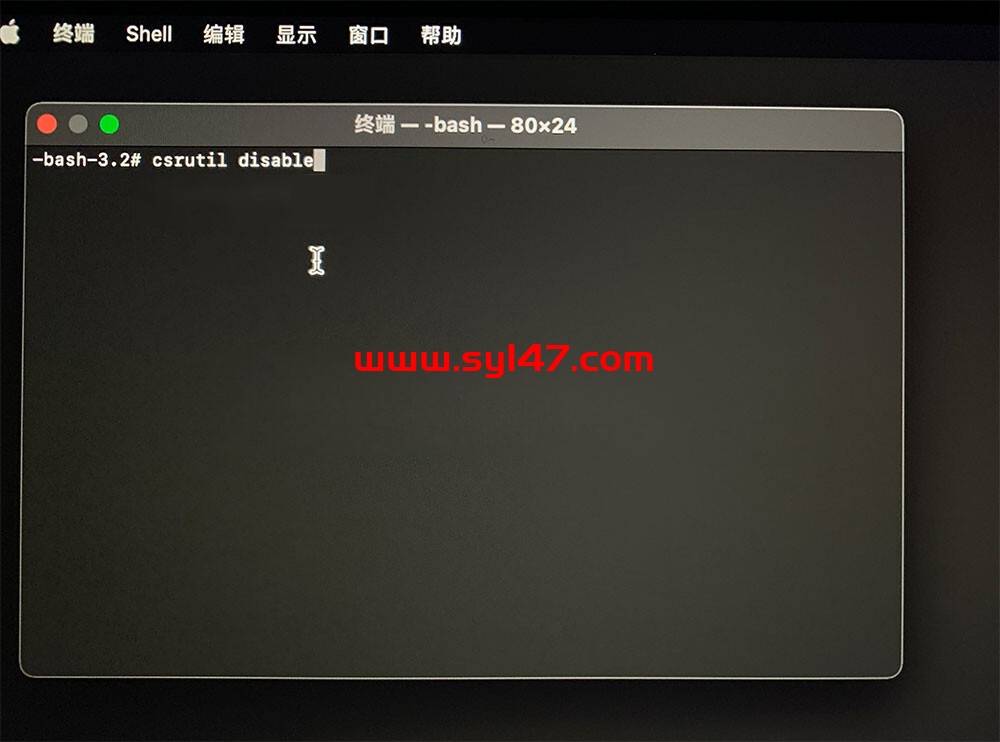
5、输入y,然后按下回车键
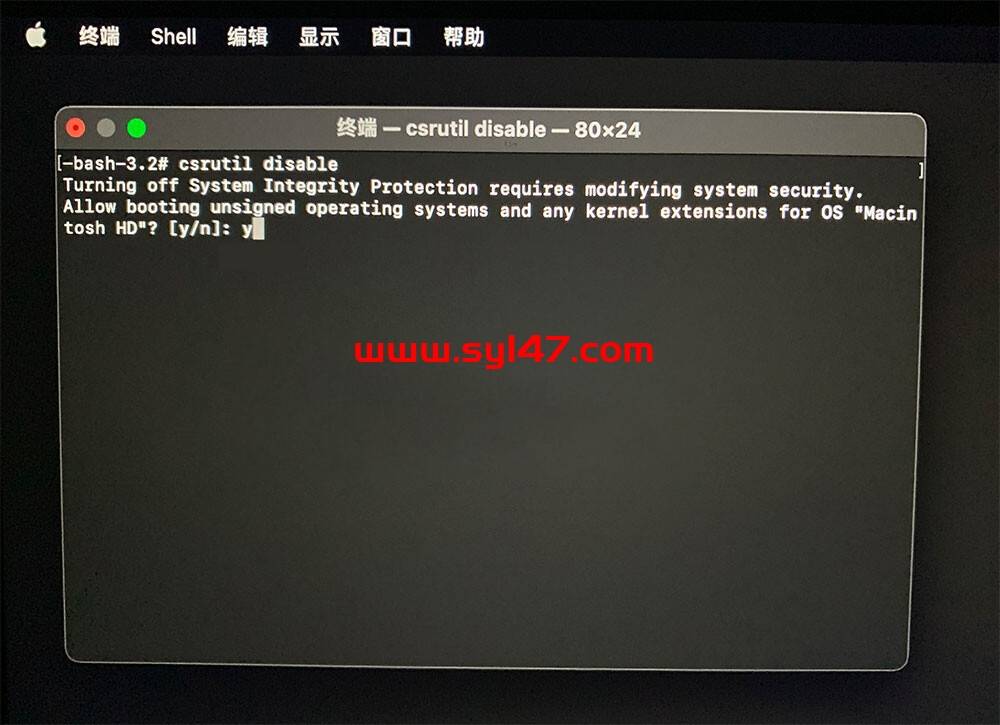
6、输入您的电脑密码,然后按下回车
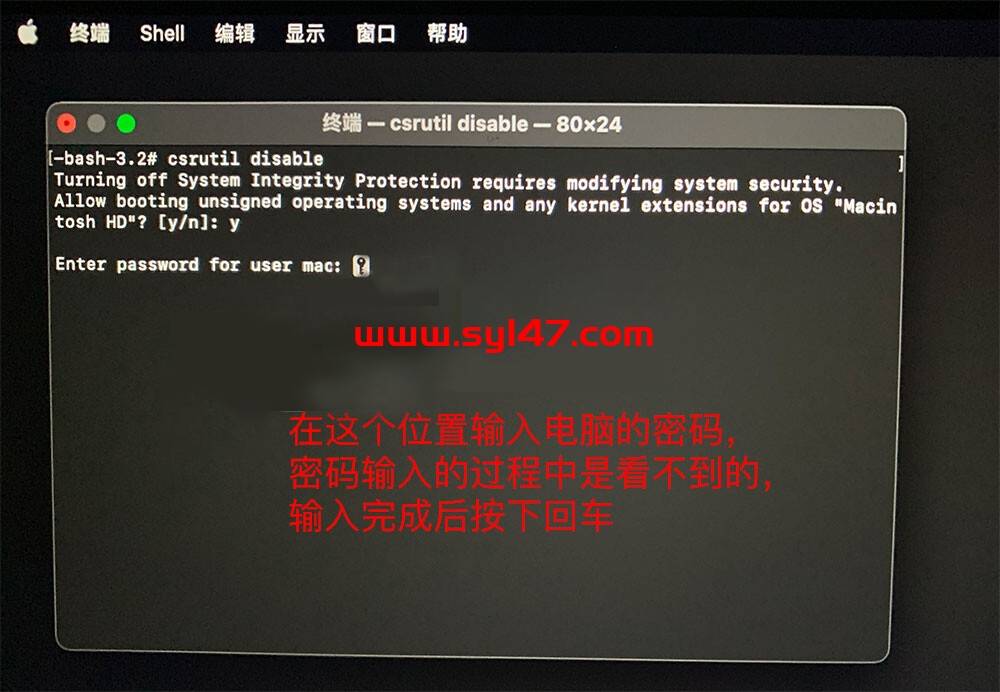
7、等待执行结果……

8、出现 System Integrity Protection is off. 证明 SIP 已成功关闭。
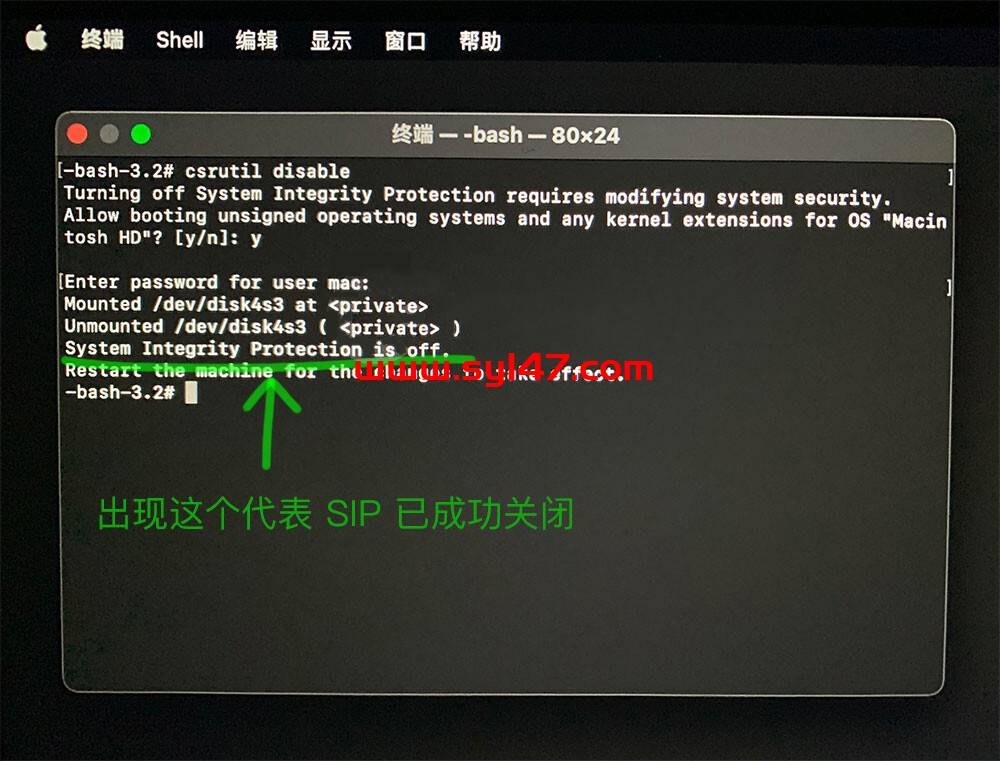
9、输入 reboot 然后按下回车也就是 return 键重启电脑即可。
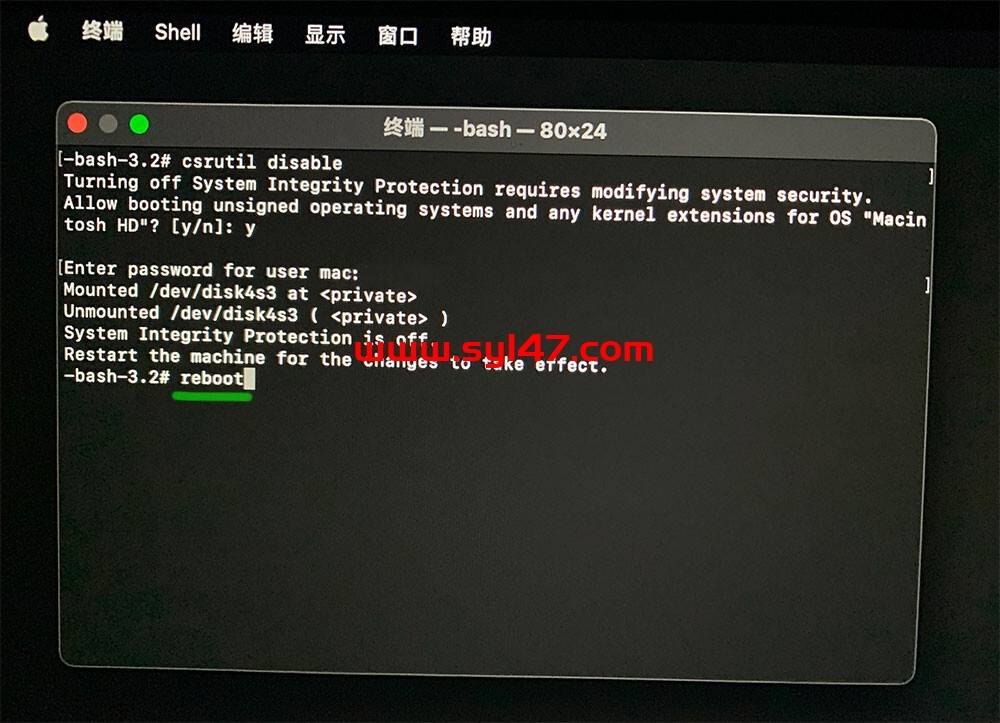
如果后期想再开启 SIP,只需要将上面第 4 步的 csrutil disable 换成 csrutil enable 即可。
ARM M 安全策略设置方法如下:
1、关机
2、按住开机键不松手直到出现下图的画面,然后点击【选项】

3、点击【继续】
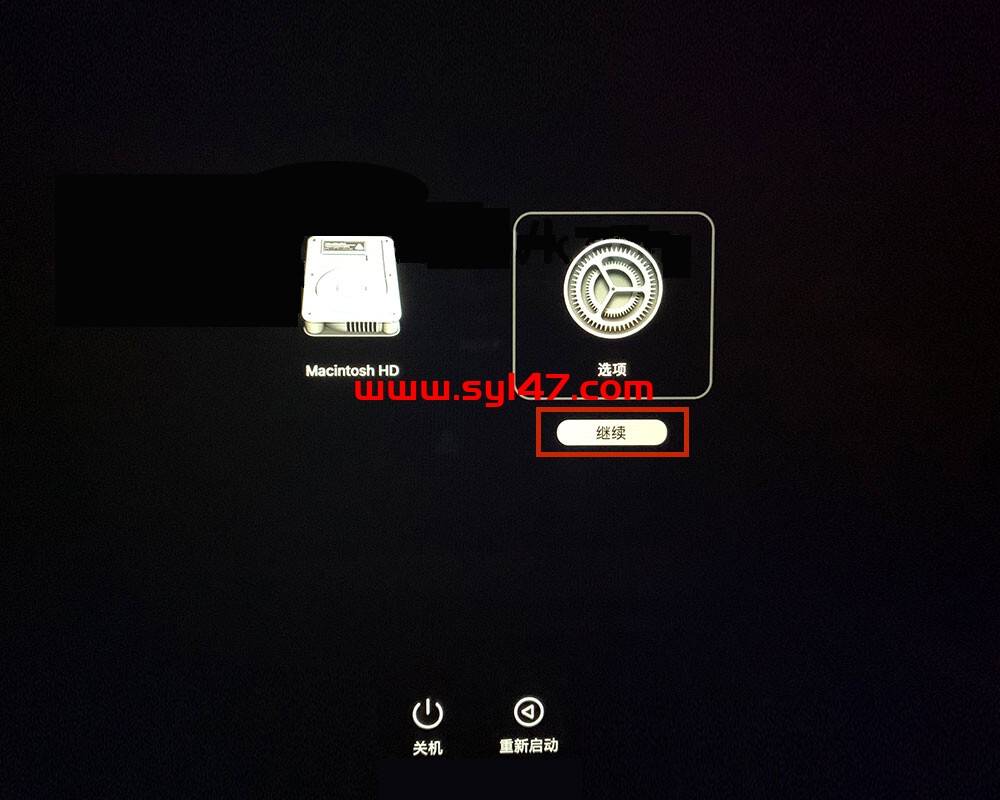
4、点击菜单栏的【实用工具】,再点击【启动安全性实用工具】
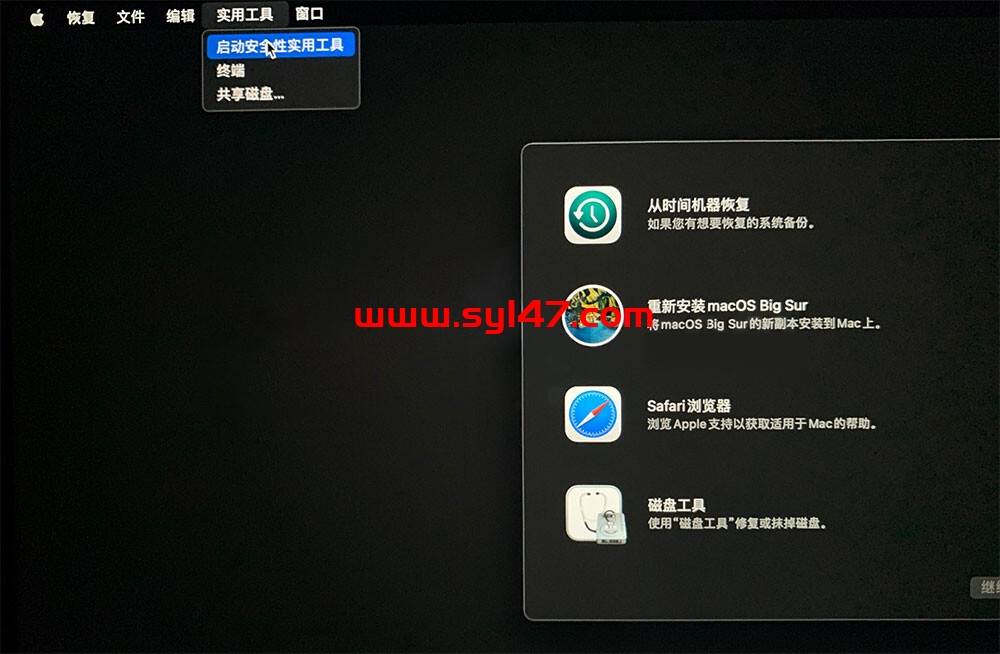
5、勾选 允许用户管理来自被认可开发者的内核扩展
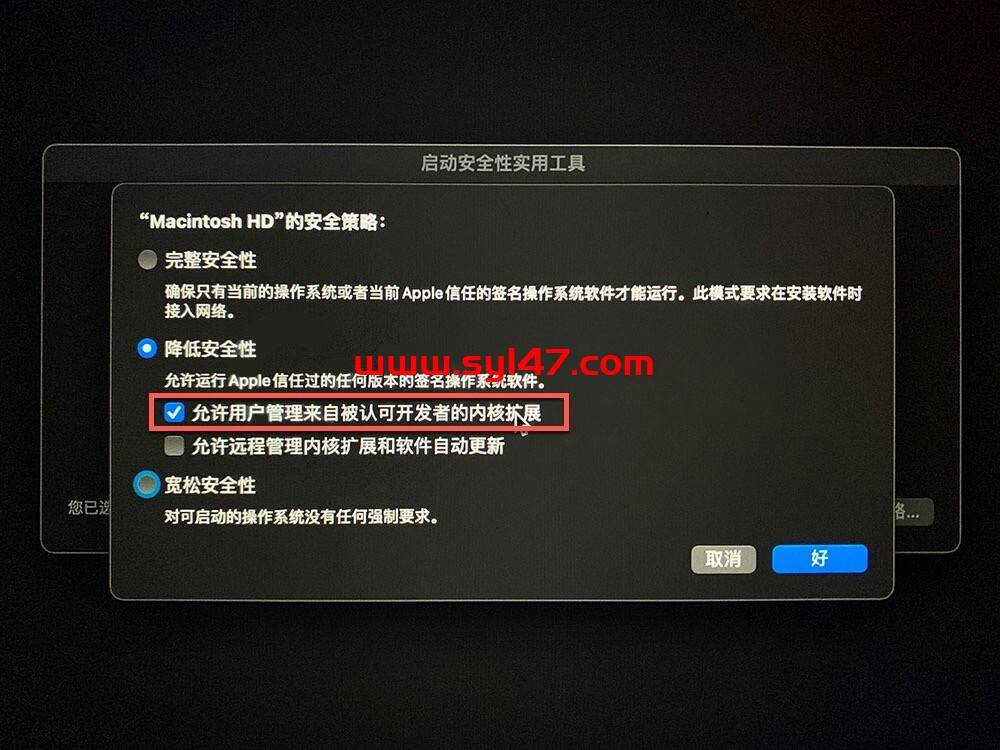
6、输入电脑密码,点击好。
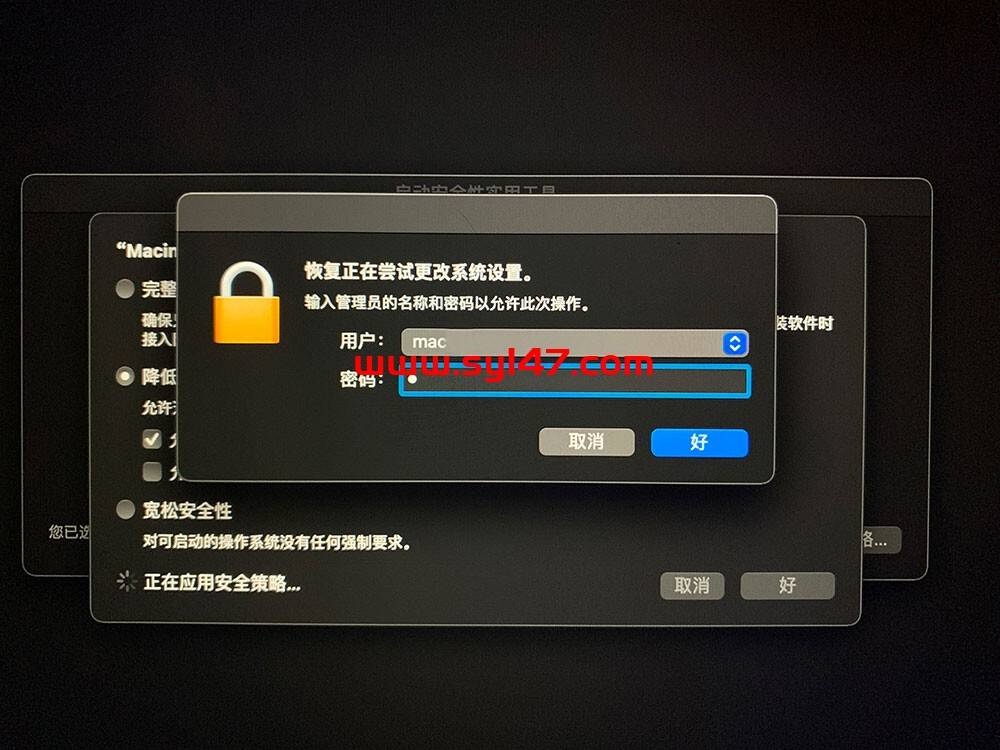
7、重启电脑即可。
苹果 M Mac电脑关闭SIP的方法以及安全策略设置已经分享给大家,希望对大家有所帮助。
以上就是小编为大家带来的 M 芯片mac电脑关闭sip教程,你学会了吗?